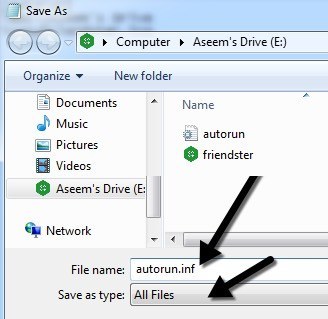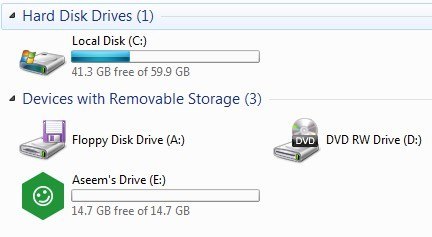আপনি সম্ভবত ইতিমধ্যে আপনার স্থানীয় হার্ড ড্রাইভ বা আপনার সিডি ড্রাইভ জন্য কাস্টম আইকন তৈরি করতে জানেন কিভাবে, কিন্তু আপনি USB ফ্ল্যাশ ড্রাইভ জন্য কাস্টম আইকন তৈরি করার একটি সহজ উপায় আছে কি? আপনি USB ড্রাইভটি কনফিগার করতে পারেন যাতে যখনই আপনি পিসিটিতে প্লাগ করেন, তখন এটি উইন্ডোজ ব্যবহার করে ডিফল্ট অপসারণযোগ্য ডিস্ক আইকনের পরিবর্তে একটি কাস্টম আইকন এবং কাস্টম লেবেলের মাধ্যমে প্রদর্শিত হবে।
0
এই নিবন্ধে, আমি আপনাকে আপনার নিজস্ব কাস্টম ইউএসবি ড্রাইভ আইকন তৈরি করার জন্য সঞ্চালন করার জন্য প্রয়োজনীয় পদক্ষেপগুলি প্রদর্শন করব। লক্ষ্য করুন যে এই পদ্ধতিটি এমন কিছু জন্য কাজ করবে যা উইন্ডোজ এ Autorun বৈশিষ্ট্য যেমন সিডি, ডিভিডি, বহিরাগত হার্ড ড্রাইভ ইত্যাদি ব্যবহার করে।
ধাপ 1: প্রথম জিনিসটি আপনি আপনার কম্পিউটারে একটি .ICO ফাইল খুঁজে পেতে বা অনলাইন যেটি ব্যবহার করতে চান বা একটি ইমেজ থেকে আপনার নিজের ICO ফাইল তৈরি করুন করতে চান। যদি আপনি সত্যিই দ্রুত কিছু চান আপনি এক্সপ্লোরার খুলতে পারেন এবং সহজভাবে *। ICOজন্য একটি অনুসন্ধান করতে পারেন।
আইকন খুঁজতে Google অনুসন্ধানের কিছু ভয়ঙ্কর অনুসন্ধান বৈশিষ্ট্য রয়েছে।
আপনি সমস্ত আকার এবং প্রকারের আইকনগুলির জন্য ফলাফলের একটি গুচ্ছ পাবেন, কিন্তু চমৎকার অংশ হল যে আপনি আকার, টাইপ, সময়, রঙ ইত্যাদি উপর ভিত্তি করে অনুসন্ধান ফলাফলগুলি ফিল্টার করতে পারেন। আমাদের ক্ষেত্রে, আপনি ' আকার থেকে সঠিকভাবেনির্বাচন করতে চাইলে এবং তারপর 64 এবং প্রস্থ এবং উচ্চতার জন্য টাইপ করুন। আমি 64 × 64 এর চেয়ে ছোট আকার ব্যবহার করার চেষ্টা করেছি, কিন্তু এটি উইন্ডোজ 7 তে কাজ করবে না। আইকন ফাইলের ন্যূনতম সাইজ 64 × 64 পিক্সেলের মত মনে হয়।
ধাপ ২: একবার আপনার আইকন ফাইল থাকলে যেটি আপনি আপনার USB ড্রাইভের জন্য ব্যবহার করতে পারেন, তারপর আমাদেরকে Autorun.infফাইল এটি মূলত একটি কনফিগারেশন ফাইল যা উইন্ডোজগুলির সমস্ত সংস্করণ স্বয়ংক্রিয়ভাবে সনাক্ত করে এবং সংযুক্ত ডিভাইস সেট আপ করতে ব্যবহার করবে।
ধাপ 3: এখন নীচের টেক্সটটি অনুলিপি করুন এবং নোটপ্যাড ফাইলের মধ্যে আটকে দিন।
[ autorun]
লেবেল = অ্যাসেম ড্রাইভ
আইকন = autorun.ico
আপনি যদি কেবলমাত্র কাস্টম আইকনটির ব্যাপারে যত্নবান হন তবে আপনি কেবল দ্বিতীয় লাইনটি সরাতে পারেন যা লেবেল দিয়ে সম্পূর্ণভাবে শুরু হয়। অন্যথায়, আপনি সেখানে আপনি চান কিছু টাইপ করতে পারেন। মনে হচ্ছে যে আপনি স্পেস সহ একটি লেবেলও যোগ করতে পারেন বা এমনকি apostrophe এরও কাজ করতে পারেন এবং এটি এখনও কাজ করে। যদি আপনি একটি জটিল লেবেলের সাহায্যে একটি সমস্যা চালাতে না পারেন, তাহলে লেবেল নামটির চারপাশে উদ্ধৃতি চিহ্ন ব্যবহার করুন।
আপনি তৃতীয় লাইন থেকে দেখতে পাচ্ছেন, ফাইলটি কেবল উইন্ডোজকে আইকন ফাইলের নাম বলে এটি ড্রাইভ আইকন হিসাবে ব্যবহার করতে চায়।
ধাপ 4
ধাপ 4 : এখন যে আপনার ফাইলটি প্রস্তুত আছে, আমরা এটি একটি INF ফাইল হিসাবে সঠিকভাবে সংরক্ষণ করতে হবে। এটি করার জন্য, File - Save এ ক্লিক করুন সংরক্ষণ ডায়ালগে, আপনাকে দুইটি জিনিস পরিবর্তন করতে হবে। প্রথমত, টাইপ হিসাবে সংরক্ষণ করুনএর পাশে ড্রপ ডাউন বাক্সে ক্লিক করুন এবং সমস্ত ফাইলনির্বাচন করুন। তারপর এগিয়ে যান এবং autorun.infফাইলের নামবাক্সে টাইপ করুন।
এখন আপনার ডিভাইসের রুটে এই ফাইলটি সংরক্ষণ করতে ভুলবেন না। একবার আপনি যে কাজ করেছেন, ICO ফাইলের অনুলিপি ফ্ল্যাশ ড্রাইভের রুটটিতেও কপি করুন। এটা সেট আপ করার জন্য আপনি সব করতে হবে। এগিয়ে যান এবং আপনার ফ্ল্যাশ ড্রাইভ বের করে নিন এবং তারপর এটি পুনরায় প্লাগ করুন। যদি সবকিছু সঠিকভাবে কাজ করে তবে আপনার এখনই আপনার নতুন কাস্টম আইকন এবং এক্সপ্লোরারে প্রদর্শিত কাস্টম লেবেল থাকা উচিত:
এছাড়াও, আপনি ফ্ল্যাশ ড্রাইভ খুললে স্বয়ংক্রিয়ভাবে প্রদর্শিত ফাইলগুলি উভয়ই পছন্দ করেন না, তবে আপনি তাদের উপর ডান ক্লিক করতে পারেন, বৈশিষ্ট্যাবলীনির্বাচন করুন এবং <
এখন যখনই আপনার ইউএসবি ড্রাইভটি আপনার কম্পিউটারে বা আপনার কম্পিউটারে যে কোনও কম্পিউটারে ঢুকবে, আপনি আপনার কাস্টম আইকন এবং লেবেল দেখতে পাবেন! আপনি অন্যান্য অটোপ্লে ডিভাইস যেমন ক্যামেরা, MP3 প্লেয়ার, সিডি / ডিভিডি এবং আরো জন্য এই কৌশল চেষ্টা করতে পারেন! যদি আপনার কোন প্রশ্ন থাকে, একটি মন্তব্য পোস্ট করুন। উপভোগ করুন!?